في السنوات الأخيرة ، كان أحد العناصر أو الميزات التقنية الرئيسية التي اعتاد مستخدمو الأجهزة المحمولة التي تعمل بنظام Android على المراجعة يتعلق مباشرة بإمكانية إضافة بطاقة microSD إلى الجهاز الذي يثير اهتمامنا .
الحقيقة هي أنه ، خاصة إذا كانت لدينا سعة تخزين 16 جيجابايت أو أقل ، فإن إمكانية إضافة ذاكرة microSD لاحقًا قادرة على زيادة هذه السعة وتزويدنا بتجربة مستخدم أفضل ستكون ضرورية.
إذا كانت هذه هي حالتك ، فعليك أن تعرف أن بطاقة microSD لها العديد من الاستخدامات ، من بينها يمكننا أن نذكر ، على سبيل المثال ، حقيقة تمرير جميع الصور التي التقطناها ، حيث أننا بهذه الطريقة سنقوم بتحرير قدر ضخم مقدار مساحة الذاكرة الأصلية للجهاز.
ومع ذلك ، نحن نعلم أن مستخدمي الأجهزة الطرفية المختلفة غالبًا ما يواجهون مشكلات عند نقل الصور من ذاكرة الهاتف المحمول إلى بطاقة microSD ، لذلك نريد أن نعرض لك بعض التفاصيل حول هذا الموضوع.
كيفية نقل صور الهاتف المحمول إلى محرك أقراص فلاش
قم بنقل الملفات من هاتف خلوي إلى محرك أقراص فلاش . يوصى بشدة طالما أنك تريد تحرير بعض المساحة على هاتفك الخلوي ، وتخزين مستنداتنا بطريقة أفضل ، وملفات ، وصور ، ومقاطع فيديو على محرك أقراص فلاش ، إذا لديك ، ولكن إذا لم تفعل ذلك ، فسيتعين عليك استعادتها . ولكن لا تقلق ، فهناك العديد من الطرق للقيام بذلك.
هذا هو المكان الذي تكون فيه المعلومات أكثر أمانًا في جهاز مدعوم بشكل صحيح ، وفي هذه الحالة محرك أقراص محمول ، سنشرح هنا بسرعة كيف يمكنك نقل الصور من الهاتف الخلوي إلى محرك أقراص فلاش.
من السهل جدًا القيام بذلك . ولكن عليك أن تضع في اعتبارك العديد من الخيارات للقيام بهذه المهمة المعقدة. والأكثر موصى به في هذه الحالات هو دائمًا نقل الملفات باستخدام كبل USB ، والكمبيوتر هو الطريقة الأسرع والأكثر توافقًا ، مع جميع الهواتف المحمولة . بالإضافة إلى أنها آمنة لكلا الجهازين.
كيفية إرسال صور الهاتف المحمول إلى بندريف خطوة بخطوة
من المهم أن تضع في اعتبارك أن الهاتف الخلوي يجب أن يكون متوافقًا تمامًا مع النظام الأساسي الذي تستخدمه. بهذه الطريقة يمكنك نقل الملفات بسرعة أكبر. يجب أن يحتوي محرك الأقراص المحمول على المساحة اللازمة لإجراء العملية.
- قم بتوصيل الهاتف الخلوي بالكمبيوتر.
- سيتم فتح التخزين كبير السعة تلقائيًا.
- قم بتوصيل محرك أقراص فلاش بجهاز الكمبيوتر.
- افتح مجلد بندريف.
- حدد الملفات التي أعددناها للنسخ الاحتياطي الخاص بك.
- قم بقص الملفات على الهاتف ولصقها على محرك أقراص فلاش.
- تحقق باستخدام مستكشف الملفات ، نوصي باستخدام Astro file Manager
من خلال تنفيذ هذه العملية ، يجب أن تكون قد تجاوزت الملفات الضرورية دون أي مشكلة ، حتى تتمكن من إخلاء مساحة على الكمبيوتر ، وبالتالي السماح بأداء أكثر هدوءًا في مهامه ، بالإضافة إلى وجود مساحة أكبر لتشغيل وحفظ صورك ومقاطع الفيديو والألعاب من كل ما تفضله.
من هنا يسعدنا أن نكون قادرين على أن نكون مفيدًا في جميع مخاوفك . وندعوك إذا لم تكن قادرًا على فهم كلمة ما ، فاقرأ الخطوات مرة أخرى واتبعها بعناية.
كيفية نقل المستندات من الهاتف الخلوي إلى Pendrive
يمكنك أيضًا توصيل الهاتف الخلوي بالكمبيوتر . ونقل الملفات إلى جهاز الكمبيوتر ، ثم إلى محرك أقراص فلاش ، ولكن ضع في اعتبارك أن كلاهما يجب أن يكون لديك الملفات التي يمكن الوصول إليها لنسخها ولصقها ، لذلك نوصي بإنشاء مجلد يحتوي على كل شيء تريده . تحتاج وبهذه الطريقة فقط انسخ والصق.

نقل الصور إلى بطاقة SD
حسنًا ، في هذه المرحلة ، عليك أن تعرف أن هناك عدة طرق لإرسال الصور التي نلتقطها مباشرة إلى بطاقة microSD ، على سبيل المثال ، عن طريق تغيير مسار التخزين عند إدخال بطاقة ذاكرة خارجية.
لكن يمكننا أيضًا تحديد هذه العملية يدويًا ، على الرغم من أنه في هذه الحالة سيكون من المهم النظر في إصدار Android الذي قمنا بتثبيته على الجهاز ، لأنه بحكمه سيتم تعديل خطوة بخطوة بالكامل.
كما أشرنا من قبل . يجب أن تعلم أنه لكي يعمل هذا البرنامج التعليمي حقًا من أجلك ، يجب أن يكون هاتفك الذكي متوافقًا مع بطاقات microSD وليس لديه حماية ضد الكتابة بالإضافة إلى امتلاكه لتمرير جميع الصور إليه لاحقًا.

حسنًا ، إذا كنت قد فكرت في هذه التفاصيل . فعليك التحقق من مكان فتحة بطاقة microSD المعنية ، وإدخالها برفق حتى يتم تثبيتها بإحكام . ثم إعادة الغطاء إلى الجهاز.
لنأخذ مثالاً . إذا كان هاتفك المحمول مثبتًا عليه Android 6.0 Marshmallow وترغب في نقل الصور إلى بطاقة microSD ، فإن أول شيء عليك القيام به هو إدخال الإعدادات ، ثم تخزين الجهاز ، ثم تحديد بطاقة microSD لاحقًا.
بمجرد القيام بذلك . سيتعين عليك النقر فوق القائمة الرمزية للنقاط الثلاث ، ثم داخلها على الإعدادات مرة أخرى. نقوم بتهيئة البطاقة لإزالة المحتويات السابقة في حالة عدم اهتمامنا بها.
بعد ذلك سيكون لديك إمكانية نقل جميع الملفات التي تريدها إلى بطاقة microSD الخاصة بك بطريقة بسيطة حقًا ، لدرجة أنه يمكن نقل كل شيء تمامًا . مثل الصور ومقاطع الفيديو والمستندات إلى هذا العنصر الخارجي للجهاز ، وهي ميزة إلى الوقت لإفساح المجال في ذاكرته الأصلية.
بالطبع ، يمكن فعل الشيء نفسه في الإصدارات السابقة من Android إذا أردنا إرسال المعلومات مباشرة إلى بطاقة microSD.
لتحليل الحالات المختلفة . سنبدأ أولاً مع Android 5.0 Lollipop حيث يكون الأمر بسيطًا جدًا حقًا ، نظرًا لوجود إمكانية إنشاء تكوين بحيث يتم إرسال المستندات مباشرة إلى بطاقة microSD الموضوعة في الجهاز.
يحدث الشيء نفسه مع Android KitKat 4.4 ، وهو الإصدار الأقدم ، نظرًا لأن الإجراء لا يختلف كثيرًا في أي من هذه المحطات. على أي حال . إذا كانت لديك أي أسئلة حول طراز أو إصدار معين من Android ، فلا تتردد في الاتصال بنا.
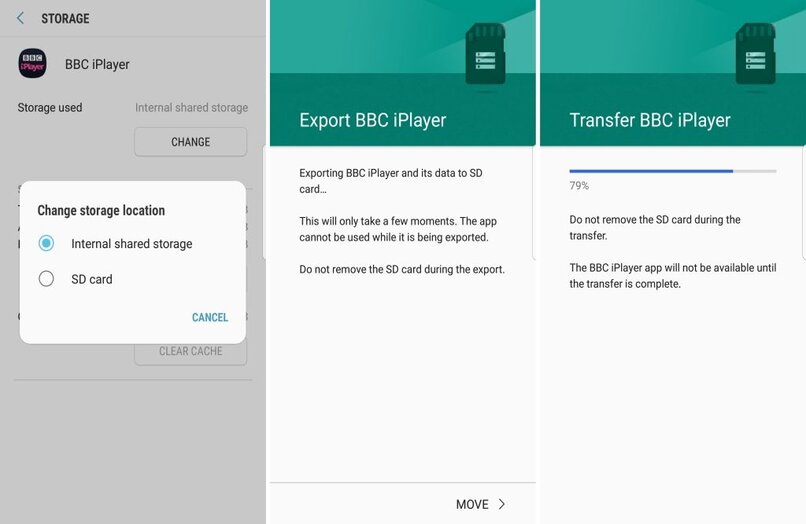
انقل الصور ومقاطع الفيديو من الهاتف إلى بطاقة SD بسهولة
لا يمكنك تحديث أي شيء أو تنزيل أو تثبيت أي تطبيق على الهاتف المحمول. إنه منزعج للغاية لأن لديك مساحة كبيرة على بطاقة SD الخاصة بي ويظل هاتفك يقول إنه لا يوجد لديه مساحة للقيام بهذا أو ذاك
كن حذرًا ، قد يكون إدخال بطاقة SD الخاصة بك أمرًا صعبًا ، اعتمادًا على الجهاز الذي لديك ، على سبيل المثال ، عادةً ما يواجه Samsung Galaxy J7 مشاكل . ولكن لا شيء لا يمكن حله من خلال معرفة ما تفعله.
إذا كان الأمر كذلك . يمكنك التحقق مما إذا كانت هناك مجموعة كبيرة من الصور ومقاطع الفيديو على وحدة التخزين الداخلية لهاتفك أو يمكنك ببساطة نقل الصور ومقاطع الفيديو أو نقلها من الهاتف إلى بطاقة SD.
هناك الكثير من هواتف Android في السوق. لذلك لا يمكننا ضمان أنه سيعمل على جميع هواتف Android.
-
قم بتوصيل هاتفك بالكمبيوتر
- قم بتوصيل هاتف Android الخاص بك بالكمبيوتر باستخدام كبل بيانات USB المرفق بالهاتف.
-
تصدير الصور ومقاطع الفيديو من الهاتف إلى الكمبيوتر
- افتح مستكشف Windows إذا كنت تستخدم جهاز كمبيوتر يعمل بنظام Windows.
- ثم ابحث عن محركات الأقراص الثابتة الخاصة بك وسترى يظهر الهاتف المتصل على أنه محرك أقراص ثابت خارجي.
- انقر نقرًا مزدوجًا فوق هاتفك ، وستجد مجلدات وملفات تحته.
-
إذا كان هاتفًا ، فلديه جذر
- سيكون لديك مجلدين في بطاقة الجذر والهاتف.
- انقر لفتح مجلد الهاتف.
- ثم افتح مجلد DCIM >> Camera.
- ستتمكن من العثور على جميع الصور ومقاطع الفيديو المحفوظة على وحدة التخزين الداخلية لهاتفك.
- يمكنك نسخها من هاتفك إلى القرص الصلب بجهاز الكمبيوتر الخاص بك.
-
استيراد الصور ومقاطع الفيديو من الكمبيوتر إلى بطاقة SD
- ابحث عن مجلد بطاقة SD الخارجية لهاتفك على الكمبيوتر ، وانتقل إلى DCIM >> مجلد الكاميرا.
- حدد جميع الصور ومقاطع الفيديو المصدرة من الهاتف.
- انسخها والصقها من الكمبيوتر إلى بطاقة SD الخاصة بك.
- يمكنك الآن فتح تطبيق المعرض على هاتفك للوصول إلى الصور ومقاطع الفيديو الخاصة بك.
- لتجنب الملفات المكررة وإخلاء بعض المساحة على هاتفك.
- يمكنك الآن حذفها من وحدة التخزين الداخلية لهاتفك.
- إذا قمت بحذف أو فقد الصور أو مقاطع الفيديو على الهاتف ، فلا يزال لديك فرصة لاستعادتها من هاتف Android.



